Win10系统下代理服务器连接失败怎么办?Win10系统下代理服务器连接失败的解决方法
时间:2016-03-10 09:54:03 魔新豆网
解决方法:
1、打开电脑管家软件,比如下图所示例:
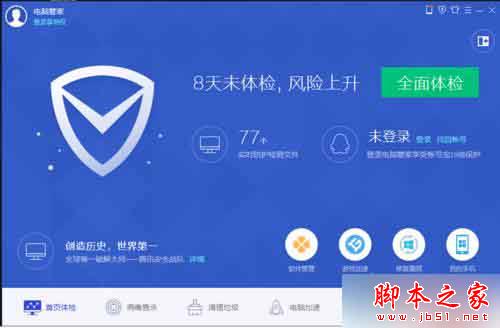
2、点击“工具”,软件不同,工具所在位置不同,但是认准“工具”即可;
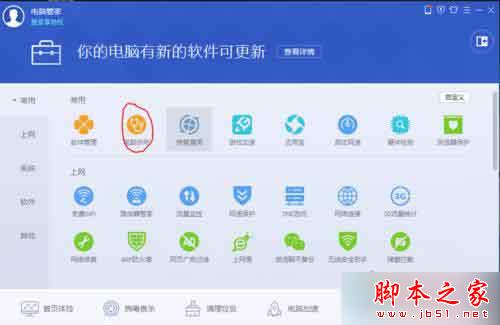
3、再弹出对话框选择“电脑诊所”,进入“上网异常”;
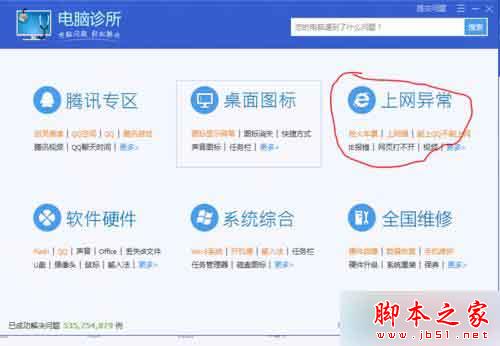
4、选择“无法显示网页”,点击“立即修复”;
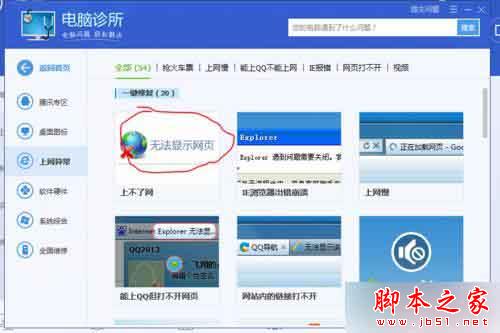
5、确定弹出选项,直到进度条满格,最终弹出成功对话框;
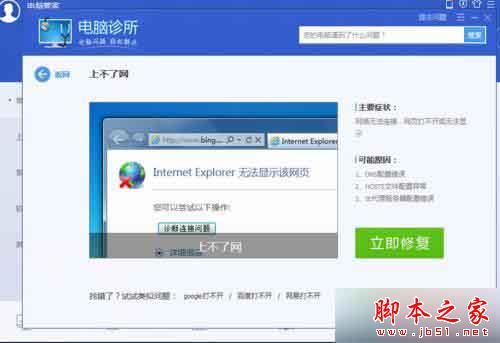
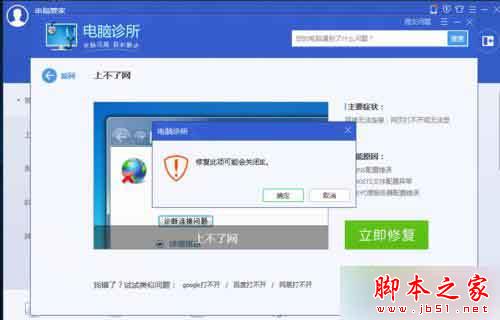
6、此时已经修复完成,可能还是无法连接,这个重启浏览器即可。
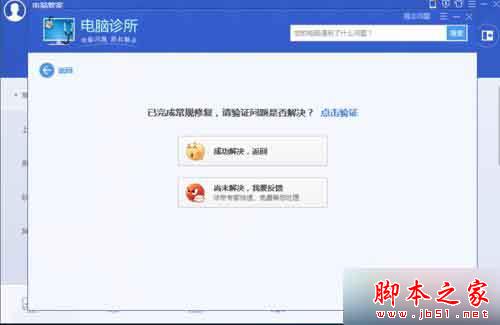

相关阅读:
win7系统升级win10系统后IE和Edge浏览器网页不能看视频的解决方法
Win10系统连接移动硬盘无法访问"位置不可用""参数错误"的解决方法
以上就是对Windows10系统下代理服务器连接失败的解决方案全部内容的介绍,遇到同样问题的朋友,可以按照上述步骤一步一步操作看看。
本文标签:
